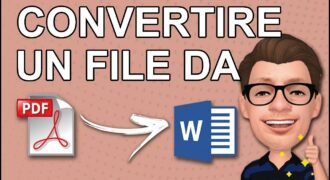Per trasformare un file PDF in un documento Word su un Mac, es possibile utilizzare diversi strumenti come Adobe Acrobat, Microsoft Word, Google Drive o software online come Smallpdf o Zamzar. Questi strumenti consentono di convertire il contenuto del PDF in un formato modificaibile Word, consentendo di apportare modifiche e aggiornamenti al documento. La maggior parte di questi strumenti sono gratuiti e offrono una vasta gamma di opzioni di conversione e personalizzazione.
Come trasformare un file da PDF in Word?
Se sei un utente Mac e hai bisogno di trasformare un file PDF in Word, non preoccuparti! Ci sono diversi metodi semplici e veloci che puoi seguire per ottenere il risultato desiderato.
Metodo 1: Utilizzare Adobe Acrobat
Se hai già installato Adobe Acrobat sul tuo Mac, puoi utilizzarlo per convertire il file PDF in Word in pochi semplici passaggi:
- Apri il file PDF in Adobe Acrobat.
- Clicca su File nella barra dei menu e seleziona Esporta nella finestra di dialogo.
- Scegli Microsoft Word come formato di esportazione e clicca su Esporta.
- Seleziona la posizione in cui desideri salvare il file Word e clicca su Salva.
Nota: Questo metodo funziona solo se hai acquistato una licenza di Adobe Acrobat.
Metodo 2: Utilizzare un convertitore online
Se non hai accesso ad Adobe Acrobat, puoi utilizzare un convertitore online gratuito per trasformare il file PDF in Word:
- Apri il tuo browser web e cerca “convertitore PDF in Word”.
- Scegli uno dei siti web disponibili e carica il file PDF che desideri convertire.
- Seleziona il formato di output come Word e clicca su Converti.
- Scarica il file Word convertito sul tuo Mac.
Nota: Assicurati di utilizzare un convertitore affidabile e sicuro.
Metodo 3: Utilizzare un’applicazione di terze parti
Esistono diverse applicazioni di terze parti disponibili sul Mac App Store che ti consentono di convertire file PDF in Word:
- Apri il Mac App Store e cerca “convertitore PDF in Word”.
- Scegli un’applicazione di terze parti e installala sul tuo Mac.
- Apri l’applicazione e carica il file PDF che desideri convertire.
- Scegli il formato di output come Word e clicca su Converti.
- Scarica il file Word convertito sul tuo Mac.
Nota: Assicurati di scegliere un’applicazione di terze parti affidabile e sicura.
Conclusioni
In breve, ci sono diversi modi per trasformare un file PDF in Word sul tuo Mac. Puoi utilizzare Adobe Acrobat, un convertitore online gratuito o un’applicazione di terze parti. Scegli il metodo che funziona meglio per te e ottieni il risultato desiderato in pochi semplici passaggi.
Come trasformare PDF su Mac?
Se hai bisogno di trasformare un PDF in Word su Mac, non preoccuparti. Esistono diverse soluzioni che ti permetteranno di fare questo in pochi passaggi. Ecco come procedere:
- La prima opzione è utilizzare un servizio online che converte PDF in Word. Ce ne sono molti disponibili, come ad esempio SmallPDF o Zamzar. In genere, il processo è abbastanza semplice: basta caricare il file PDF, selezionare il formato di output (in questo caso, Word) e avviare la conversione. Il file convertito verrà poi scaricato sul tuo computer.
- Un’altra opzione è utilizzare un software specializzato per la conversione di file PDF in Word. Uno dei programmi più popolari per Mac è PDF Expert. Una volta installato, il software ti permetterà di aprire il PDF e salvarlo come file Word. Basta selezionare “Esporta” nella barra dei menu e scegliere “Word” come formato di output.
- Infine, se hai già Microsoft Word installato sul tuo Mac, puoi utilizzare direttamente il programma per convertire il PDF in Word. Basta aprire il file PDF in Word e salvare una copia come documento Word. Tieni presente che non tutti i file PDF sono compatibili con Word, quindi potresti incontrare qualche problema di formattazione durante la conversione.
In conclusione, ci sono diverse opzioni disponibili per convertire un PDF in Word su Mac. Che tu preferisca utilizzare un servizio online, un software specializzato o Microsoft Word, il processo è abbastanza semplice e dovrebbe richiedere solo pochi minuti.
Come si fa a trasformare un documento PDF in Word senza istallare programmi?
Se utilizzi un Mac e devi trasformare un file PDF in formato Word senza dover installare alcun programma, ci sono alcune opzioni disponibili. Vediamo insieme i passaggi da seguire:
Passo 1: Apri il file PDF
Apri il file PDF che vuoi trasformare in Word utilizzando il tuo Mac.
Passo 2: Esporta il file PDF in formato Word
Una volta aperto il file, vai su File > Esporta come > Word.
Passo 3: Seleziona le opzioni di esportazione
Una finestra di dialogo apparirà, dove potrai selezionare le opzioni di esportazione per il tuo file Word. Assicurati di controllare che l’opzione “Layout” sia selezionata per mantenere la formattazione del tuo PDF. Inoltre, puoi scegliere di esportare solo alcune pagine del documento, selezionando l’opzione “Pagine”.
Passo 4: Salva il file Word
Dopo aver selezionato le opzioni di esportazione, scegli dove salvare il tuo file Word e assegna un nome al documento. Assicurati di selezionare il formato “Word” dal menu a tendina accanto al nome del file.
Ricorda che i passaggi sopra descritti funzionano solo per la conversione di un file PDF in un file Word. Se invece hai bisogno di modificare il contenuto del tuo PDF, sarai costretto ad utilizzare un programma specifico come Adobe Acrobat o altri software di terze parti.
Seguendo questi semplici passaggi, potrai facilmente convertire un documento PDF in formato Word sul tuo Mac, senza dover installare alcun programma aggiuntivo.
Come convertire un file su Mac?
Come trasformare un pdf in word mac
Se sei un utente Mac, potresti aver bisogno di convertire un file da un formato all’altro. In questo articolo, ti mostreremo come convertire un file PDF in Word su Mac.
Passaggio 1: Scarica un convertitore PDF in Word
Ci sono molte opzioni di convertitori PDF in Word disponibili online, ma ti consigliamo di utilizzare Adobe Acrobat DC. È uno dei migliori convertitori sul mercato e ha una versione di prova gratuita di 7 giorni disponibile sul loro sito web.
Passaggio 2: Installa Adobe Acrobat DC
Dopo aver scaricato il convertitore, installa Adobe Acrobat DC sul tuo Mac. Segui le istruzioni fornite durante il processo di installazione.
Passaggio 3: Apri il file PDF che vuoi convertire
Apri il file PDF che desideri convertire in Word utilizzando Adobe Acrobat DC. Una volta aperto il file, seleziona “Esporta PDF” dal menu File.
Passaggio 4: Scegli il formato di esportazione
Nella finestra di esportazione, seleziona “Microsoft Word” come formato di esportazione. Assicurati inoltre di selezionare “Documento Word” come tipo di esportazione.
Passaggio 5: Conferma le impostazioni e fai clic su “Esporta”
Dopo aver scelto il formato di esportazione, fai clic su “Esporta” per iniziare il processo di conversione. Assicurati di confermare le impostazioni di esportazione, come la posizione di salvataggio del file.
Passaggio 6: Apri il file Word convertito
Dopo che il processo di conversione è stato completato, apri il file Word convertito per assicurarti che tutto sia stato convertito correttamente.
In sintesi, per convertire un file PDF in Word su Mac, devi scaricare un convertitore PDF in Word, installarlo sul tuo Mac, aprire il file PDF, scegliere il formato di esportazione, confermare le impostazioni e fare clic su “Esporta”. Infine, apri il file Word convertito per confermare la conversione.